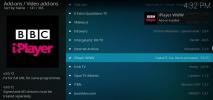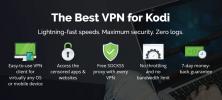PlayOn Browser Add-on Kodi: How Install and Overview
Usługa strumieniowego przesyłania wideo PlayOn daje światu dokładnie to, czego chce: dostęp do bezpłatnych filmów i bezpłatnych programów telewizyjnych. Służy również jako wygodny agregator dla najpopularniejszych usług przesyłania strumieniowego. Chcesz obejrzeć coś na Netflix, Hulu lub Amazon Video, ale nie chcesz zadzierać z ich niezdarnymi aplikacjami lub irytującymi stronami internetowymi? Po prostu uruchom PlayOn, wybierz kanał, a następnie zacznij oglądać.
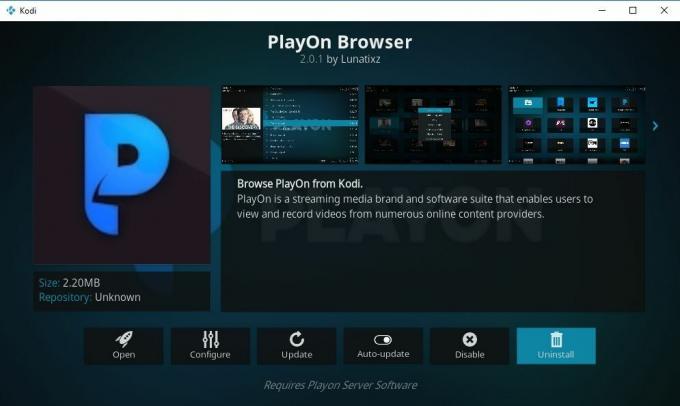
Połączenie PlayOn z Kodi pozwala ominąć niektóre typowe problemy z dostępnością urządzeń. Możesz łatwo przeglądać i odtwarzać strumieniowo z PlayOn na dowolnym urządzeniu bez konieczności instalowania ich aplikacji, co jest niezwykle przydatne, jeśli lubisz prostotę i kompatybilność Kodi. Przygotowanie rzeczy do pracy wymaga jednak niewielkiej konfiguracji. Nasz przewodnik poniżej ułatwia instalację dodatku do przeglądarki PlayOn w Kodi i przesyłanie strumieniowe dowolnych filmów.
30-dniowa gwarancja zwrotu pieniędzy
Bądź bezpieczny dzięki dobrej sieci VPN
Z aplikacji Kodi można korzystać całkowicie bezpłatnie. Ponieważ nie zawiera żadnych treści, jest w 100% legalny. Projekt Kodi otwiera jednak drzwi dla programistów zewnętrznych, co oznacza, że można znaleźć i zainstalować dodatki, które uzyskują dostęp do pirackich filmów. Jeśli trzymasz się oficjalnych dodatków Kodi, takich jak przeglądarka PlayOn omówionych w tym artykule, nigdy nie musisz się martwić łamaniem praw autorskich dotyczących treści. Nie powstrzymało to jednak dostawców usług internetowych i agencji rządowych przed podjęciem działań przeciwko streamerom Kodi jako całości, co niestety oznacza, że możesz być narażony na ryzyko po uruchomieniu Kodi na komputerze.
Możesz zabezpieczyć się przed szpiegowaniem stron trzecich i dławieniem dostawców usług internetowych, korzystając z niezawodnej wirtualnej sieci prywatnej. Sieci VPN zamieniają zwykłe działania online w zaszyfrowany strumień informacji, wszystko bez dodatkowej pracy z twojej strony. Dostawcy usług internetowych nie widzą zaszyfrowanych pakietów danych, co oznacza, że nie mogą ograniczać ani szpiegować Twojej aktywności, bez względu na to, co oglądasz. Przywraca to podstawowy poziom prywatności dla wszystkich działań online, umożliwiając surfowanie i przesyłanie strumieniowe z całkowitym spokojem.
Porównaliśmy wielu wiodących dostawców VPN na rynku, aby znaleźć usługę, która była wystarczająco szybka i bezpieczna do użycia z Kodi. Upewniliśmy się również, że oferuje szyfrowanie najwyższego poziomu i łatwe w użyciu oprogramowanie. Sprawdź naszą rekomendację poniżej, aby zablokować swoją aktywność Kodi i chronić ją przed wścibskimi oczami.
Najlepsza sieć VPN dla Kodi: IPVanish

IPVanish dokładnie wie, czego potrzebują użytkownicy Kodi w sieci VPN. Usługa oferuje niezwykle szybkie serwery poparte silną polityką prywatności, doskonałymi praktykami szyfrowania, niestandardowym oprogramowaniem dla każdego nowoczesnego urządzenia oraz ogromną siecią serwerów na całym świecie. Dzięki IPVanish będziesz niewidzialny podczas surfowania w Internecie, a Twoje strumienie Kodi będą całkowicie prywatne, niezależnie od używanej platformy.
Doświadczenie IPVanish zaczyna się od niesamowitej podstawy, zbudowanej na sieci ponad 950 serwerów w 60 różnych krajach. Każdy z nich zapewnia imponujące wyniki testu prędkości i wyniki z niskim opóźnieniem na całym świecie, co zapewnia silne połączenie bez względu na to, gdzie mieszkasz. Dane przechodzące przez tę sieć są zabezpieczone 256-bitowym szyfrowaniem AES i chronione przez zasady zerowego logowania dla całego ruchu. Oprogramowanie IPVanish zapewnia nawet ochronę przed wyciekiem DNS i automatyczny przełącznik zabijania dla dodatkowej prywatności.
IPVanish oferuje 7-dniową gwarancję zwrotu pieniędzy, co oznacza, że masz tydzień na przetestowanie go bez ryzyka. Proszę to zanotować Wciągające porady czytelnicy mogą zaoszczędź tutaj 60% w sprawie rocznego planu IPVanish, obniżając cenę miesięczną do zaledwie 4,87 USD / mc.
Najlepsze funkcje IPVanish obejmują:
- Nieograniczona przepustowość, brak ograniczeń prędkości i ograniczanie przepustowości oraz brak ograniczeń w sieciach P2P i ruchu torrentowym.
- Lekkie aplikacje dla wszystkich nowoczesnych platform, w tym Windows, Mac, Linux, Android i iOS.
- Uzyskaj dostęp do filmów i stron internetowych z ograniczeniami geograficznymi za pośrednictwem ogromnej sieci serwerów.
- Pobierz torrenty i dodatki Kodi z pełną prywatnością i anonimowością.
Konfigurowanie przeglądarki PlayOn w Kodi
Usługa PlayOn jest całkowicie niezależna od Kodi. Aby móc korzystać z dodatku, musisz utworzyć konto w PlayOn i zainstalować jego oprogramowanie na komputerze. Cały proces jest bezpłatny i nie zajmuje dużo czasu. Wykonaj poniższe czynności, aby wszystko skonfigurować i przygotować do pracy.

Krok 1 - Skonfiguruj PlayOn na komputerze
Idź do Witryna PlayOn i kliknij link w prawym górnym rogu z napisem „bezpłatne pobieranie”. W przeglądarce otworzy się małe okno z monitem o utworzenie konta. Użyj swoich danych logowania na Facebooku lub ręcznie wpisz swoje imię i nazwisko, adres e-mail i hasło, a następnie kliknij przycisk „zarejestruj się” u dołu.

PlayOn przekieruje Cię na stronę pobierania. Najpierw zobaczysz porównanie funkcji między bezpłatną i płatną wersją usługi. Na razie zaczniemy od bezpłatnego. Przewiń w dół do dolnej części listy kontrolnej i kliknij link „Pobierz najnowszą wersję” poniżej. Rozpocznie się pobieranie pliku na komputer. Ma rozmiar około 150 MB, więc w zależności od połączenia może to chwilę potrwać.
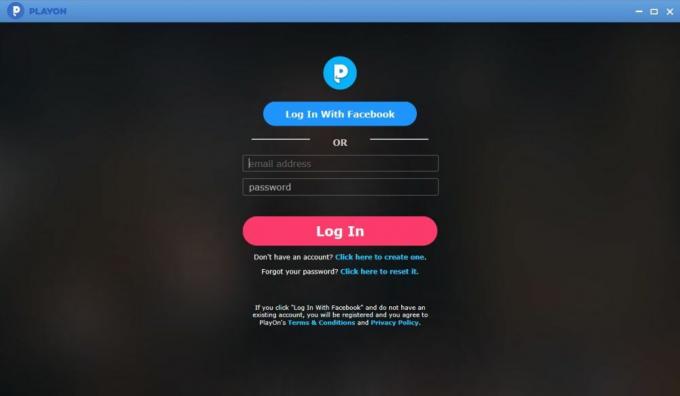
Po zakończeniu pobierania zlokalizuj i uruchom plik instalacyjny. PlayOn zajmie kilka chwil, aby zainstalować się w systemie i skonfigurować. Po wyświetleniu monitu wprowadź dane logowania ręcznie lub połącz przez Facebook. PlayOn wyświetli następnie przewodnik szybkiego startu. Przewiń to w wolnym czasie lub po prostu zamknij i przejdź bezpośrednio do głównego interfejsu.
Teraz, gdy PlayOn jest zainstalowany w twoim systemie, możesz uruchomić Kodi i dodatek PlayOn i rozpocząć streaming.

Krok 2 - Zainstaluj PlayOn dla Kodi
Dodatek PlayOn Kodi jest dołączony do oficjalnego repozytorium dołączonego do każdej instalacji Kodi. Oznacza to, że nie musisz się martwić o polowanie na adresy URL repozytoriów lub uzyskiwanie dostępu do niebezpiecznych treści zewnętrznych, po prostu przygotuj konto PlayOn do uruchomienia, a następnie zainstaluj i rozpocznij transmisję strumieniową. Wykonaj poniższe czynności na dowolnym urządzeniu obsługującym Kodi, a będziesz gotowy w mgnieniu oka.
- Otwórz Kodi, następnie przejdź do menu głównego kliknij ikonę koła zębatego.
- Iść do Menedżer plików> Dodaj źródło
- Kliknij Zainstaluj z repozytorium, a następnie wybierz Repozytorium Kodi.
- Idź do Dodatki wideo kategorię u dołu, a następnie przewiń do Przeglądarka PlayOn na liście alfabetycznej.
- Otwórz link, a następnie wybierz zainstalować na następnym ekranie.
- Po kilku chwilach zobaczysz komunikat potwierdzający, że dodatek został zainstalowany. Możesz teraz uzyskać do niego dostęp z głównego menu dodatków w dowolnym momencie.
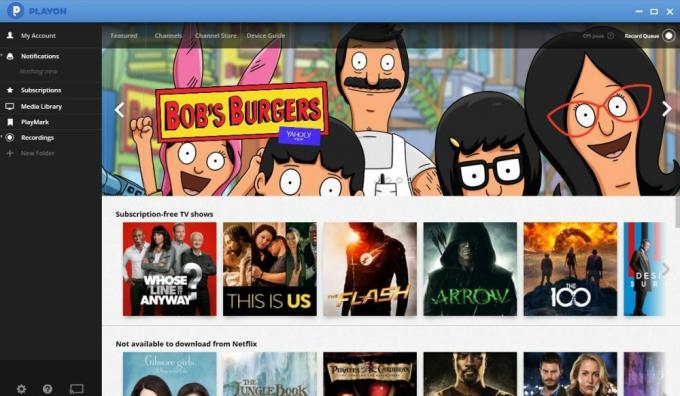
Korzystanie z dodatku PlayOn do przesyłania strumieniowego wideo
Teraz, gdy masz już konto i zainstalowany dodatek Kodi, czas obejrzeć niektóre filmy. PlayOn jest niezwykle wygodnym źródłem wszelkiego rodzaju bezpłatnych i płatnych treści online. Darmowe rzeczy są dostępne od razu, ale jeśli chcesz korzystać z usług takich jak Netflix lub Hulu z PlayOn, musisz wcześniej przejść trochę dodatkowej konfiguracji.
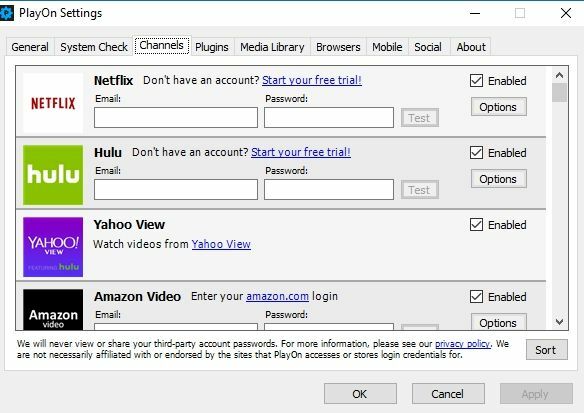
Włączanie Netflix, Hulu i innych
Upewnij się, że pobrałeś i zainstalowałeś oprogramowanie PlayOn zgodnie z opisem w powyższych krokach. Następnie otwórz aplikację i kliknij ikonę koła zębatego w lewym dolnym rogu ekranu głównego. Otworzy się małe okno. Przejdź do „Kanałów”, a zobaczysz miejsca na kilka płatnych usług przesyłania strumieniowego wideo, od Netflix po Yahoo View, Amazon Video, HBO GO i wielu dostawców telewizji kablowej.
Przewiń do usługi, którą chcesz włączyć, a następnie wprowadź w polu swoje dane e-mail i hasło. Kliknij „test”, aby upewnić się, że wszystko jest gotowe. PlayOn automatycznie spróbuje się połączyć. Jeśli się powiedzie, otworzy się okno z informacją, że hasło jest prawidłowe. Kliknij „OK”, aby zastosować ustawienia. Możesz także dostosować swoje wrażenia za pomocą opcji po prawej, ale nie jest to konieczne.

Oglądanie bezpłatnych filmów i programów telewizyjnych za pomocą PlayOn
Usługa PlayOn oferuje zaskakującą ilość treści, które można przesyłać strumieniowo całkowicie za darmo (i legalnie). Niektóre z tych opcji znajdują się w górnej części menu dodatku w sekcji PlayOn Picks. W tej kategorii znajdziesz trzy sekcje z rotacyjnym wyborem bezpłatnych treści:
- Totally Free TV - Nowe i bezpłatne odcinki programów telewizyjnych w głównych sieciach.
- Całkowicie darmowe filmy - kilka darmowych filmów z Hollywood.
- A Walk Down Memory Lane - klasyczne programy telewizyjne.
Aby przesłać strumieniowo dowolną z tych treści, wystarczy postępować zgodnie z naszym przewodnikiem powyżej, aby skonfigurować i zainstalować PlayOn, uruchomić Kodi i dodatek PlayOn, a następnie wybrać odcinek i uruchomić ponownie.
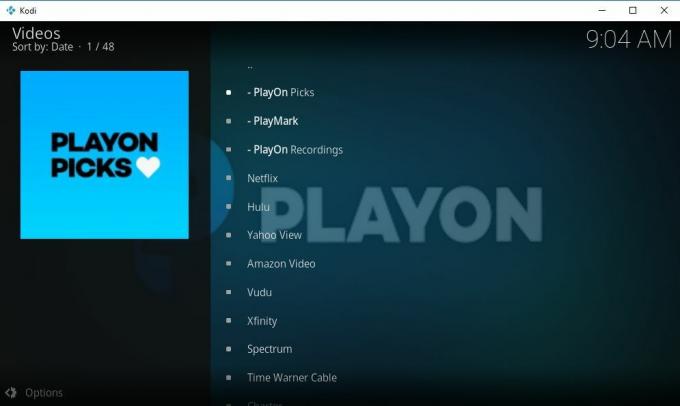
Telewizja sieciowa z przeglądarką PlayOn
PlayOn oferuje dziesiątki kanałów telewizyjnych i telewizyjnych bezpośrednio w swoim interfejsie. Niektóre z jego największych kanałów to wybór programów z ABC, CBS, FOX, NBC, PBS, CW, FX Now, Syfy Now i wielu innych. Istnieją również specjalne kanały informacyjne i biznesowe na te dni, kiedy czujesz się poważnym dorosłym. Niestety, odcinki transmisji strumieniowej i emisje specjalne z tych kanałów do dodatku wymagają uaktualnienia do płatnej usługi PlayOn.
Warto zauważyć, że mogą wystąpić problemy z przesyłaniem strumieniowym niektórych fragmentów treści spoza sieci VPN, ponieważ te usługi sieciowe są na ogół surowe w kwestii blokowania regionu przez filmy. W naszych testach udało nam się jednak sprawdzić różne klipy bez żadnych problemów. Jeśli pojawi się błąd, spróbuj tymczasowo wyłączyć VPN i ponownie uruchomić strumień.
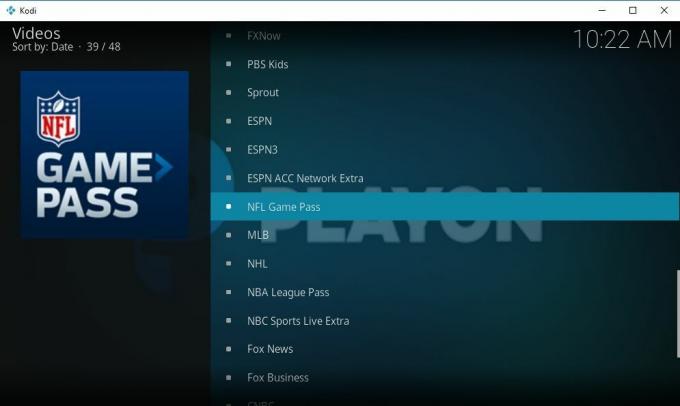
Oglądaj sport w PlayOn
Masz ochotę obejrzeć trochę futbolu? PlayOn może w tym pomóc! Jako rozszerzenie płatnej subskrypcji poszczególnych usług będziesz mógł sprawdzić wybrane treści z ESPN, NBC Sports Live Extra, NHL.com, MLB.com i wielu innych. Strumienie są obsługiwane podobnie jak wspomniane wyżej płatne treści. Po prostu otwórz oprogramowanie PlayOn, wprowadź dane logowania, a następnie uruchom Kodi i zacznij gry.
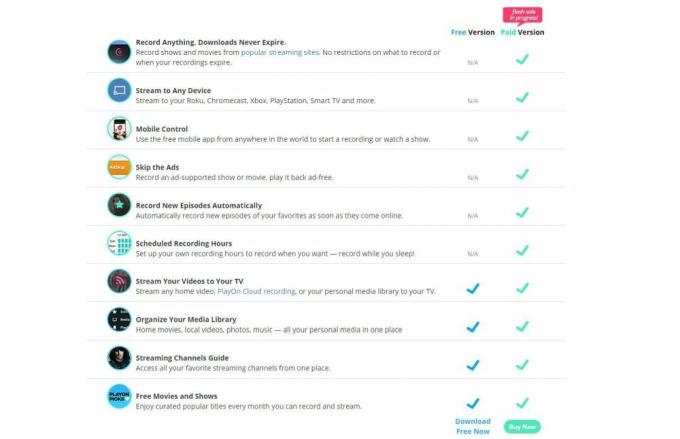
PlayOn Free vs Paid
PlayOn jest bezpłatny dla wszystkich, ale istnieje płatna wersja, na którą można zasubskrybować dodatkowe funkcje. Witryna wyświetla przydatną listę kontrolną przed zainstalowaniem oprogramowania komputerowego. Najważniejsze jest to, że PlayOn Paid oferuje obsługę bez reklam, która pozwala nagrywać filmy do późniejszego oglądania, zapisywać je na tak długo, jak chcesz i oglądać treści z wielu różnych źródeł. Umożliwia także przesyłanie strumieniowe na dowolne urządzenie, w tym Roku, Chromecast i konsole do gier. Jednak korzystanie z dodatku Kodi do PlayOn pozwala na obejście tego ograniczenia.

Dodatek vs aplikacja
Korzystanie z dodatku PlayOn z Kodi ma sporo zalet i wad. Nie zapewnia na przykład doskonałego tłumaczenia funkcji, ale umożliwia przesyłanie strumieniowe z wielu różnych urządzeń. Musisz użyć oprogramowania PlayOn, aby uruchomić swoje konto, więc warto to sprawdzić oprócz oficjalnego dodatku Kodi, aby zobaczyć, które z nich najbardziej Ci się podoba. Poniżej znajduje się krótki przegląd największych różnic między dwiema platformami.
- Używaj PlayOn z dowolnym urządzeniem, w tym platformami z Kodi, ale PlayOn nie obsługuje natywnie.
- Omiń niektóre (ale nie wszystkie) ograniczenia regionalne dotyczące zawartości, ponieważ PlayOn nie może stwierdzić, czy korzystasz z VPN z dodatkiem Kodi.
- Interfejs Kodi jest znacznie łatwiejszy w użyciu na urządzeniach mobilnych niż aplikacja PlayOn.
- Oprogramowanie PlayOn jest nadal wymagane do skonfigurowania niektórych kont i funkcji, nawet jeśli przesyłasz strumieniowo tylko przez Kodi.
- Niektóre treści nie pojawiają się w dodatku, mimo że są dostępne bezpłatnie w PlayOn.
- Przesyłanie strumieni przez dodatek Kodi zajmuje dużo czasu, a PlayOn jest znacznie szybszy.
- Dodatek nie będzie otrzymywać aktualizacji tak szybko, jak przeglądarka lub natywna gra PlayOn.
- Z aplikacją PlayOn zyskujesz więcej kategorii i więcej opcji.
Wniosek
Kodi jest jedną z najpopularniejszych aplikacji centrum medialnego przez większą część dekady. Łatwość użycia i niesamowita liczba funkcji sprawiają, że jest to niezastąpione narzędzie dla niektórych fanów programów telewizyjnych i filmów, szczególnie tych, którzy nie znoszą radzenia sobie z niewygodnymi lub restrykcyjnymi interfejsami przesyłania strumieniowego. PlayOn wypełnia podobną niszę, ale ma własny zestaw wad. Połączenie tych dwóch daje niesamowitą swobodę. Masz jakieś wskazówki i porady, które pomogą zmaksymalizować dodatek PlayOn? Co powiesz na ulubiony program przesyłany strumieniowo przez Kodi? Daj nam znać w sekcji komentarzy poniżej!
Poszukiwanie
Najnowsze Posty
Jak oglądać ucznia na żywo w Internecie poza Wielką Brytanią
Fani reality reality i dramatu w miejscu pracy z pewnością będą ogl...
Najlepsze dodatki Kodi do telewizji na żywo w 2020 roku i jak zachować bezpieczeństwo
Telewizja zaczęła się jako środek przekazu bez użycia rąk; programy...
8 powodów, by NIE instalować kompilacji Kodi
Jeśli chodzi o tworzenie własnych Kodi, masz dwie opcje wyszukiwani...